ASUSのノートパソコンを使っていて、「Windows 11 24H2にアップデートできない!」と困っていた人に朗報です!
原因だったのは、あの悪名高いブルースクリーン(通称:BSOD)問題。でも心配ご無用。ASUSがBIOSのアップデートを提供し、ついにこの問題が解決しました。
これでアップデートできると思うとワクワクしますね!とはいえ、ちょっとした注意点もあるので、この記事で分かりやすくお伝えします。
なぜアップデートできなかったの?原因はあの「青い画面」
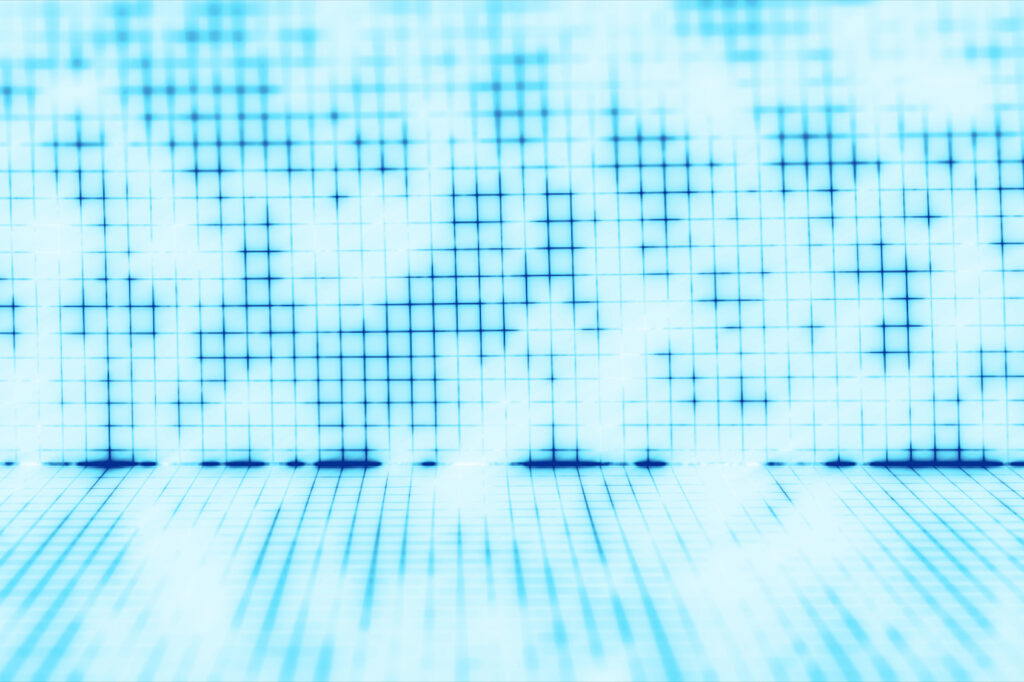
ASUSのノートパソコンを使っていて、Windows 11の24H2にアップデートしようとしたとき、「えっ、なんでできないの?」と戸惑った人、多いのではないでしょうか?実はこの問題、パソコンユーザーなら一度は見たことがある、あの恐怖の「ブルースクリーン(BSOD)」が原因でした。突然画面が真っ青になって、謎のエラーメッセージが表示されるあれです。何が起きたのか分からず、思わず「パソコン壊れた?」と焦ってしまいますよね。
では、なぜこのブルースクリーンが出てしまったのでしょうか?実は、ASUSの一部モデル(特にX415KAやX515KA)で、ハードウェアの互換性に問題があったからです。簡単に言うと、パソコンの中身と新しいWindowsのバージョンが「ちょっと相性悪いかも」と言ってケンカしていたんですね。そのせいで、マイクロソフトは安全のためにアップデートをブロックしていたんです。「安全第一!」はありがたいですが、待たされる身としてはちょっともどかしいですよね。
とはいえ、原因が分かればあとは解決するだけ!今回の問題は、BIOS(パソコンの頭脳みたいなもの)のアップデートで修正されました。BIOSって聞くと難しそうですが、要は「パソコンがきちんと動くようにするための土台」を最新にしたということです。これでブルースクリーンの心配もなく、安心してアップデートできるようになりました。トラブルが解決するって、本当にスッキリしますよね!
解決のカギはBIOS!どうやってアップデートするの?
さて、問題の原因が分かったところで、「じゃあどうやってアップデートすればいいの?」と思ったあなた!難しそうに聞こえるかもしれませんが、心配はいりません。実は、やることはとってもシンプルなんです。ASUSが提供するBIOSアップデートをインストールするだけでOK。しかも、そのアップデートはWindows Updateから自動で入手できちゃいます。普段のWindowsの更新と同じ感覚でできるので、「なんだ、そんなに難しくないじゃん!」とホッとするはずです。
手順はこんな感じです。まず、「設定」から「Windows Update」にアクセス。そこで「更新プログラムの確認」をクリックすると、ASUSのBIOSアップデートが表示されます。これが見つかればラッキー!「重要な更新」と書かれているので、迷わずポチッとインストールしましょう。インストール後は再起動が必要ですが、このとき「何も触らないでね!」とパソコンに言われている気分になります。ここはじっと我慢です。再起動後、無事にアップデートが完了すれば、あとはWindows 11 24H2の更新ができるようになります。やったー!
ただし、ひとつだけ注意ポイントがあります。それは、BIOSのバージョンが「311」より古いとアップデートできないこと。もし古い場合は、この更新をスキップせず必ず実行してくださいね。ここを飛ばすと、せっかくのアップデートが無駄になってしまいますから!ちょっとした一手間で快適さがグンとアップするので、面倒がらずにやってみましょう。新しい機能を楽しむための準備、これでバッチリです!
アップデート後はどうなる?気になる注意点と今後の展望
無事にBIOSを更新して、Windows 11 24H2のインストールが終わったら、「さぁ、何が変わったんだろう?」とワクワクしますよね!今回のアップデートで、システムの安定性が向上し、以前よりもサクサク動くようになったと感じる人が多いはずです。起動時間が短くなったり、アプリの立ち上がりが速くなったり、ちょっとしたことですが日常的にパソコンを使う人にとっては大きな変化ですよね。「あれ、いつもより快適かも!」とついニヤッとしてしまうかもしれません。
ただし、アップデート後にいくつか注意してほしいことがあります。まずは、アップデート後の動作チェック。普段使っているアプリや周辺機器が問題なく動くか確認してください。たまに「プリンターが反応しない!」なんてこともありますが、これはドライバーを再インストールすれば解決することが多いです。また、念のためデータのバックアップを事前に取っておくと安心です。アップデートでデータが消えることは稀ですが、万が一に備えるのは大事ですからね。
そして、今後の展望として気になるのは「次のアップデートは大丈夫?」という点ですよね。今回のような問題が再発しないよう、ASUSやマイクロソフトは今後も定期的に改善を続けていくとのこと。ユーザーとしてはありがたい限りです。これからも最新機能を安心して楽しめるように、定期的にWindows Updateを確認しておくといいですよ。特に大きなアップデートが出たときは、早めにチェックしてトラブルを未然に防ぎましょう!
今回のアップデート騒動でちょっとドキドキしましたが、無事に解決して一安心ですね。最新のWindowsを存分に楽しんで、快適なパソコンライフを満喫してください!
Source:TweakTown
